
Pan fyddwch chi am dorri darn o'r ffeil fideo, ond nid oes amser i osod ceisiadau, y ffordd hawsaf i ddefnyddio'r gwasanaeth ar-lein. Wrth gwrs, mae'n well gosod meddalwedd arbennig ar gyfer prosesu cymhleth, ond mae fersiwn ar-lein yn addas ar gyfer defnydd un-amser neu ddefnydd prin, sy'n eich galluogi i gyflawni'r llawdriniaeth hon yn uniongyrchol o ffenestr y porwr.
Tocio opsiynau
Mae'n ddigon i fynd i wasanaeth sy'n darparu gwasanaethau golygu, llwytho ffeil iddo, yn gwneud cwpl o gliciau a chael clip prosesu. Mae gan y rhan fwyaf o safleoedd set o swyddogaethau ar gyfer hyn. Nid yw recordwyr fideo ar-lein ar-lein yn fawr iawn, mae rhai yn cael eu talu, ond mae yna opsiynau am ddim gyda swm derbyniol o offer. Nesaf, byddwn yn disgrifio pum safle tebyg.Dull 1: Cutter Fideo Ar-lein
Mae hon yn safle cyfleus ar gyfer golygu hawdd. Mae gan y rhyngwyneb gefnogaeth yr iaith Rwseg ac mae'r rhyngweithio ag ef yn eithaf syml a chyfleus. Mae'r gwasanaeth yn gweithio'n gyflym ac mewn ychydig funudau yn unig, gellir lawrlwytho'r canlyniad wedi'i brosesu i'r PC. Mae'n bosibl lanlwytho ffeil o Google Drive Cloud neu drwy gyfeirio.
Ewch i'r gwasanaeth torrwr fideo ar-lein
- Mae tocio yn dechrau gyda dewis fideo. I wneud hyn, cliciwch y botwm "Ffeil Agored" a'i dewis ar y cyfrifiadur neu defnyddiwch y ddolen. Mae yna derfyn ym maint y clip - 500 MB.
- Marcwyr Rheoli, mae angen i chi dynnu sylw at y darn rydych chi am ei gynilo.
- Nesaf cliciwch ar y botwm "Trim".

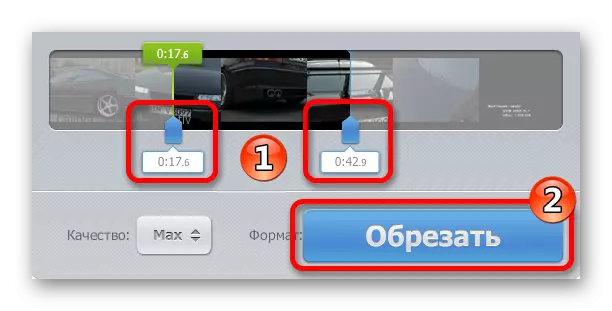
Ar ôl cwblhau prosesu, bydd y gwasanaeth yn cynnig lawrlwytho'r ffeil orffenedig trwy wasgu'r un botwm.
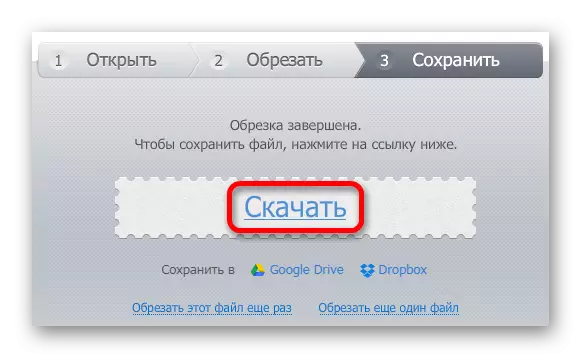
Dull 2: Trosi Ar-lein
Y gwasanaeth nesaf sy'n eich galluogi i docio'r clip fideo - mae hyn yn trosi ar-lein. Mae hefyd yn cael ei gyfieithu i Rwseg a bydd yn gyfleus os oes angen i chi dorri'r darn clip, gan wybod union amser dechrau a diwedd y segment a ddymunir.
Ewch i wasanaeth ar-lein-trosi
- I ddechrau, bydd angen i chi ddewis y fformat y bydd y fideo torri yn cael ei arbed, ac yna mynd i lawrlwytho'r ffeil gan ddefnyddio'r botwm "Start".
- Cliciwch NID Y botwm "Dewis Ffeil" i lwytho.
- Nesaf, rydym yn mynd i mewn i'r amser y mae angen i chi ddechrau a gorffen y cnydau.
- Cliciwch ar y botwm "Trosi Ffeil" i ddechrau'r broses.
- Bydd y gwasanaeth yn trin y fideo ac yn dechrau ei lawrlwytho yn awtomatig. Os nad yw'r lawrlwytho wedi dechrau, gallwch ei redeg â llaw trwy glicio ar y "ddolen uniongyrchol" arysgrif Gwyrdd.





Dull 3: Gwnewch fideo
Mae gan y gwasanaeth hwn nifer fawr o swyddogaethau ymhlith y mae yna hefyd ffeil fideo tocio. Gallwch lwytho clipiau i'r safle o rwydweithiau cymdeithasol Facebook a Vkontakte.
Ewch i'r gwasanaeth i wneud fideo
- Cliciwch ar y botwm llun, cerddoriaeth a fideo i fyny i ddewis clip ar gyfer gwaith.
- Trwy ymweld â'r pwyntydd cyrchwr at y fideo, ewch i'r golygydd trim trwy glicio ar yr eicon gêr.
- Dewiswch y segment a ddymunir gan ddefnyddio sliders, neu nodwch yr amser yn y niferoedd.
- Cliciwch ar y botwm gyda'r saeth.
- Nesaf, ewch yn ôl i'r dudalen gyntaf trwy glicio ar y botwm "Home".
- Ar ôl hynny, cliciwch "Gwneud a Lawrlwytho Fideo" i ddechrau prosesu clipiau.
- Nesaf, cliciwch ar y botwm "Gwyliwch My Video".
- Ar ôl hynny, bydd y botwm "Lawrlwytho" yn ymddangos, y gallwch lawrlwytho'r canlyniad wedi'i brosesu.

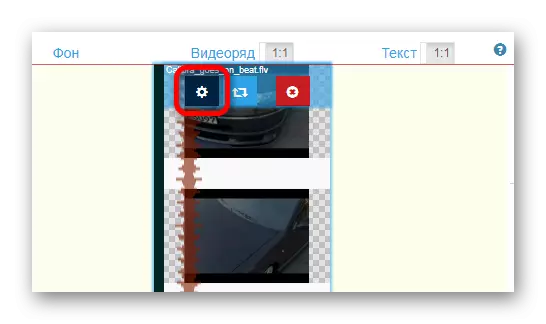

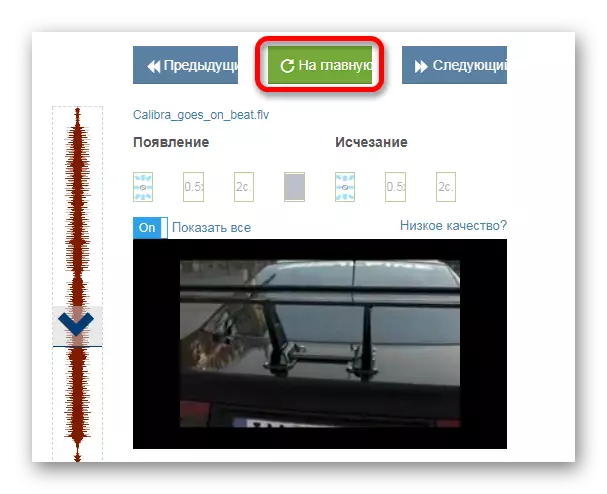
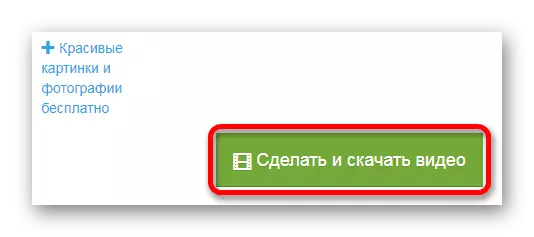
Fe'i hanogir i aros nes bod y broses wedi'i chwblhau neu adael cyfeiriad eich post fel eich bod yn cael eich hysbysu am barodrwydd y ffeil.


Dull 4: Wevideo
Mae'r adnodd gwe hwn yn olygydd uwch y mae ei ryngwyneb yn debyg i raglenni gosod sefydlog. I weithio ar y safle bydd angen i chi gofrestru neu broffil cymdeithasol. Rhwydweithiau Google+, Facebook. Mae'r gwasanaeth yn ychwanegu eich logo at y clip wedi'i brosesu wrth ddefnyddio'r fersiwn am ddim.
Ewch i Weavideo Wasanaeth
- Mae cael agor y dudalen cais ar y we, ewch drwy'r cofrestru cyflym neu fewnbwn gan ddefnyddio'r proffil sydd ar gael.
- Nesaf, mae angen i chi ddewis cynllun defnydd am ddim gan ddefnyddio'r botwm Rhowch gynnig arni.
- Bydd y gwasanaeth yn gofyn beth yr ydych yn mynd i'w ddefnyddio. Cliciwch ar y botwm "Skip" i sgipio'r dewis o opsiynau, neu nodi'r un a ddymunir.
- Ar ôl taro ffenestr y golygydd, cliciwch ar y botwm "Creu Newydd" i greu prosiect newydd.
- Nesaf, rhowch enw'r fideo a chliciwch y botwm SET.
- Ar ôl creu'r prosiect, bydd angen i chi lawrlwytho'r ffeil y byddwch yn gweithio gyda hi. Cliciwch ar y ddelwedd "Mewnforio eich lluniau .." ar gyfer dewis.
- Llusgwch y fideo a lwythwyd i lawr i un o'r traciau a fwriedir ar ei gyfer.
- Yn y ffenestr Golygydd Uchaf dde, gan ddefnyddio marcwyr, dewiswch ddarn i'w gadw.
- Cliciwch ar y botwm "Gorffen" ar ôl golygu.
- Fe'ch anogir i nodi enw'r clip a dewiswch ei ansawdd, yna cliciwch ar y botwm "gorffen" eto.
- Pan fydd y prosesu wedi'i gwblhau, gallwch lawrlwytho'r ffeil trwy glicio ar y botwm "Lawrlwytho Fideo", neu ei rannu mewn rhwydweithiau cymdeithasol.
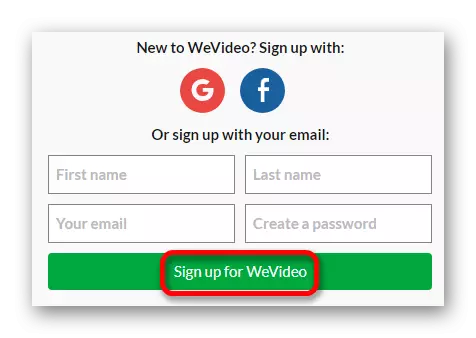
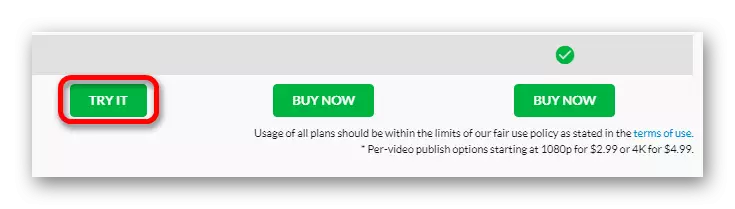
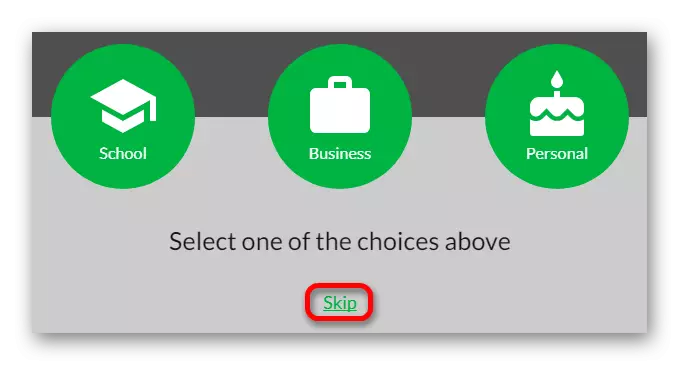

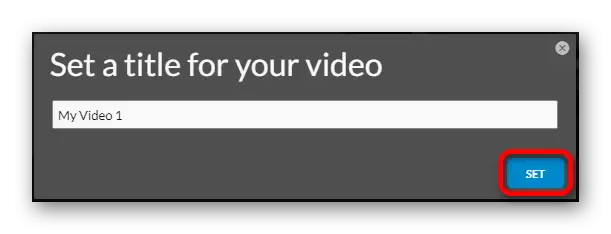





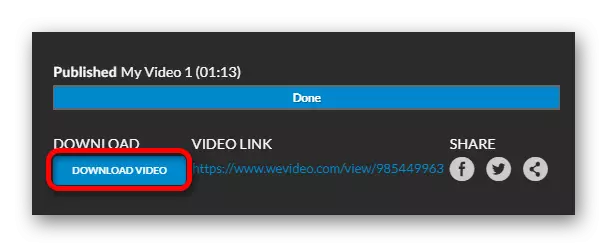
Dull 5: Clipchamp
Mae'r wefan hon yn cynnig fideo tocio syml. I ddechrau, fe'i gelwir fel Converter, gellir ei ddefnyddio hefyd fel Golygydd. Mae'n bosibl prosesu 5 clip fideo am ddim. Caiff y clip ei gyfieithu'n rhannol i Rwseg. Bydd angen i chi gofrestru naill ai broffil rhwydwaith cymdeithasol Facebook neu Google.
Ewch i'r Adolygiad Gwasanaeth Slipchamp
- I ddechrau, dewiswch y dewis "trosi fy fideo" a lawrlwythwch y ffeil o'r cyfrifiadur.
- Ar ôl i'r golygydd roi'r ffeil i'r safle, cliciwch ar yr arysgrif "Golygu Fideo".
- Nesaf, dewiswch swyddogaeth sbardun.
- Gan ddefnyddio'r llithrydd, marciwch segment y ffeil rydych chi am ei chynilo.
- Cliciwch y botwm Start i ddechrau prosesu clipiau.
- Bydd y siart clip yn paratoi'r ffeil ac yn awgrymu ei bod yn cael ei chadw trwy wasgu'r botwm ar y pryd.

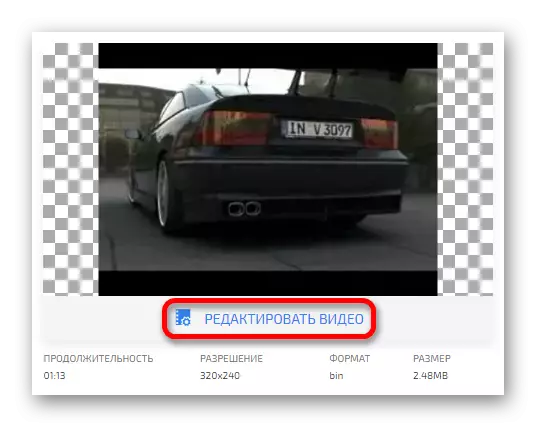


Darllenwch hefyd: Y golygyddion fideo gorau ar gyfer tocio fideo
Disgrifiodd yr erthygl wahanol wasanaethau ar-lein ar gyfer tocio ffeiliau fideo. Telir rhai ohonynt, gellir defnyddio eraill am ddim. Mae gan bob un ohonynt eu manteision a'u hanfanteision eu hunain. Mae dewis opsiwn addas yn parhau i fod i chi.
